Geanimeerde e-mailhandtekeningen maken
E-mailhandtekeningen zijn een belangrijk onderdeel van je professionele communicatie, en een manier om ze memorabeler te maken is door er animaties van te maken. Zulke handtekeningen bevatten een dynamische afbeelding of een GIF in plaats van platte tekst.
In dit gedeelte geven we een uitgebreide handleiding voor het maken van boeiende geanimeerde e-mailhandtekeningen door gebruik te maken van diverse digitale platforms, vergezeld van een reeks strategische aanbevelingen en technieken voor optimale resultaten bij het gebruik van deze tools.
Hoe maak je boeiende geanimeerde e-mailhandtekeningen
Door geanimeerde elementen in je e-mailhandtekening te verwerken, kun je een vleugje verbeelding en dynamiek toevoegen aan doorgaans statische professionele correspondentie. Deze innovatieve aanpak maakt logo’s onvergetelijker en stimuleert verdere interactie door de ontvangers uit te nodigen om extra inhoud te verkennen of te reageren op oproepen tot actie door middel van hun klikken.
Om overtuigende e-mailhandtekeningen te maken met behulp van een aantal beschikbare opties, kun je gebruik maken van verschillende online hulpmiddelen zoals Canva, WiseStamp of MySignature. Hoewel elke tool unieke functies en lay-outs heeft, werken ze over het algemeen op dezelfde manier. In deze context zullen we de specifieke procedures schetsen voor het gebruik van de platforms WiseStamp en Canva. Het is echter belangrijk op te merken dat alternatieve tools kleine verschillen kunnen vertonen op basis van hun individuele kenmerken en mogelijkheden.
Hoe maak je een geanimeerde e-mailhandtekening met WiseStamp
WiseStamp biedt een efficiënte en naadloze oplossing die het maken van elektronische handtekeningen vereenvoudigt, waarbij slechts een minimaal aantal stappen nodig is om het proces te voltooien.
WiseStamp biedt verschillende prijsopties, zowel gratis als premium, maar de toegang tot het animatie-element is beperkt tot het geavanceerde of pro-abonnement.
Dit is hoe je het kunt gebruiken:
Navigeer naar WiseStamp in je webbrowser en klik op de knop “Maak nu je handtekening” hieronder.
Vul in het volgende venster uw persoonlijke gegevens in, waaronder uw naam, functietitel en contactnummer. Enkele van deze velden zijn optioneel, zodat u ze desgewenst kunt overslaan.
Selecteer “Styled Signoff” in het gedeelte “Apps” in het linkerpaneel. Blader door de verschillende ontwerpen en activeer de schakelaar voor “Animeren”. In dit gebied zijn er talloze extra mogelijkheden waarmee je naar hartenlust artistieke ontdekkingen kunt doen.
Selecteer na voltooiing van uw taak de knop “OK, ik ben klaar” om uw resultaten in te dienen.
Selecteer het platform waarop u uw digitale handtekening wilt gebruiken.
⭐Klik opVernieuw uw platform.
U hebt nu toegang tot de e-mailclient met uw dynamische, geanimeerde handtekening die naadloos in elk uitgaand bericht wordt geïntegreerd zonder dat u hiervoor extra handelingen hoeft uit te voeren.
Een geanimeerde e-mailhandtekening maken met Canva
Als je op zoek bent naar een gratis alternatief, is Canva een uitstekende keuze. Hieronder wordt uitgelegd hoe je dit platform effectief kunt gebruiken:
Maak een elegante afbeelding met Open Canva door te klikken op “Maak een ontwerp” in de rechterbovenhoek van je scherm.
Het is raadzaam om een individuele afmeting te kiezen voor je e-mailhandtekening, met een aanbevolen afmeting van 400 pixels in de breedte en 100 pixels in de hoogte.
Nadat u op “Nieuw ontwerp maken” hebt geklikt, kunt u doorgaan met het genereren van uw op maat gemaakte visuele concept.
Navigeer naar het gedeelte “Tekst” in het linkerpaneel.
Typ je gewenste naam in het gewenste lettertype en de gewenste grootte en verplaats de tekst naar wens.
Selecteer een geschikte animatie voor je presentatie door te klikken op de optie “Animeren” in het bovenste gedeelte van de interface en kies vervolgens uit een aantal beschikbare stijlen om de visuele aantrekkingskracht van je inhoud te vergroten.
Als je tevreden bent met je geanimeerde handtekening, selecteer dan de optie “Downloaden” en verkrijg het in de vorm van een GIF-bestand door middel van elektronische gegevensoverdracht.
Nadat je een e-mailhandtekening hebt gemaakt met Canva’s ontwerpplatform, ben je verantwoordelijk voor het opnemen ervan in je uitgaande berichten. De bovengenoemde oplossing automatiseert dit proces door de aangepaste handtekening naadloos in je correspondentie te integreren. Bij Canva moet je daarentegen handmatig ingrijpen om de nieuw gemaakte handtekening in te voegen telkens wanneer je een e-mail opstelt en verstuurt.
Open een e-mailprogramma zoals Gmail om de volgende instructies te volgen.
Klik op het tandwielpictogram in de rechterbovenhoek van uw scherm om het instellingenmenu te openen.
Krijg toegang tot de volledige reeks configuratieopties door “Alle instellingen weergeven” te selecteren in het contextmenu, dat toegankelijk is door met de rechtermuisknop te klikken of door op een lege ruimte in de applicatie-interface te tikken en deze vast te houden.
Navigeer in het tabblad “Algemeen” naar het gedeelte “Handtekening” door naar beneden te scrollen en op de knop “Nieuw maken” in dat gedeelte te klikken.
Selecteer het afbeeldingspictogram om multimedia-inhoud uit de fotobibliotheek van uw apparaat bij te voegen.
Gebruik de afbeelding van Canva door deze in deze ruimte te plaatsen.
⭐ Voeg een naam toe aan de handtekening en pas de standaardinstellingen voor de handtekening dienovereenkomstig aan. 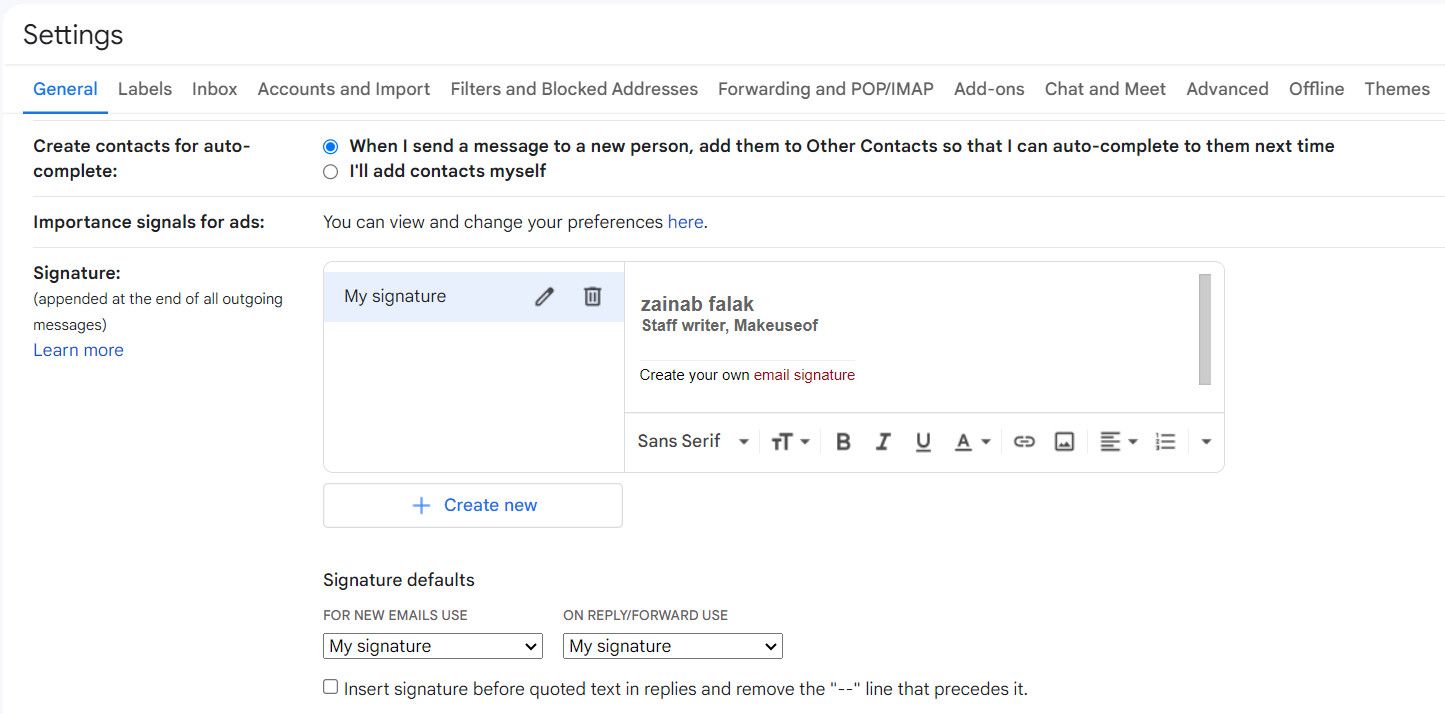
Nadat u het gewenste resultaat hebt bereikt, navigeert u naar het onderste gedeelte van het scherm en gebruikt u de knop “Wijzigingen opslaan” om het proces te voltooien.
Beste praktijken en tips
Het toevoegen van een geanimeerd element aan een elektronische handtekening kan correspondentie een levendig karakter geven; het is echter essentieel om een aantal overwegingen in gedachten te houden bij het bedenken en gebruiken van dergelijke emblematische functies.
Bij het kiezen van een geschikte animatie voor je merk is het cruciaal om te kijken of deze past bij je algemene imago en de boodschap die je wilt overbrengen. Vermijd bij het kiezen van een animatie ingewikkelde ontwerpelementen of een te lange lengte, omdat deze kunnen afleiden van de kernfocus van je inhoud. Voor optimale prestaties op sociale mediaplatforms moet je op de bestandsgrootte van je GIF letten door gratis online tools te gebruiken die speciaal zijn ontworpen voor het comprimeren van bestanden en video’s.
Het is belangrijk om discreet te zijn bij het gebruik van geanimeerde handtekeningen, omdat de geschiktheid ervan kan variëren afhankelijk van de context en het beoogde publiek. In gevallen waar een bericht van ernstige of vertrouwelijke aard is, of als men op de hoogte is dat de ontvanger de animatie niet zal zien, is het verstandig om af te zien van het gebruik van dergelijke functies.
Breng saaie e-mails tot leven met geanimeerde e-mailhandtekeningen
Hoewel conventionele elektronische missives soms een gebrek aan levendigheid kunnen hebben, biedt het gebruik van geanimeerde e-mailhandtekeningen een kans om professionele correspondentie te verlevendigen, een gedenkwaardige indruk op de lezer achter te laten en een snelle reactie te stimuleren. Toch is het belangrijk om voorzichtig te zijn, want er zijn bepaalde nadelen. Denk er dus aan om voor verzending de richtlijnen in dit document in gedachten te houden.